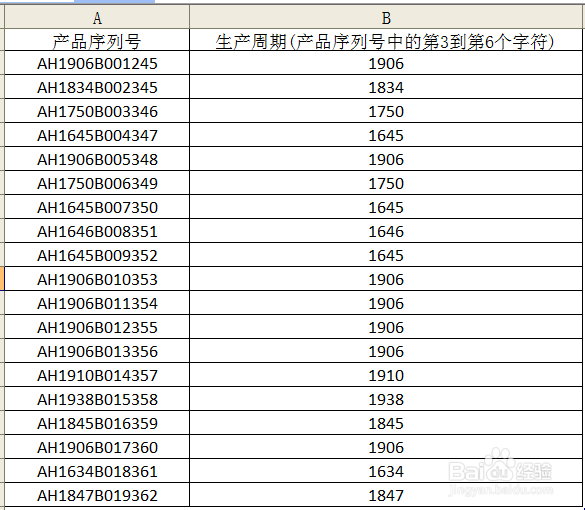1、把所有产品序号依次纵向排列放在A列。
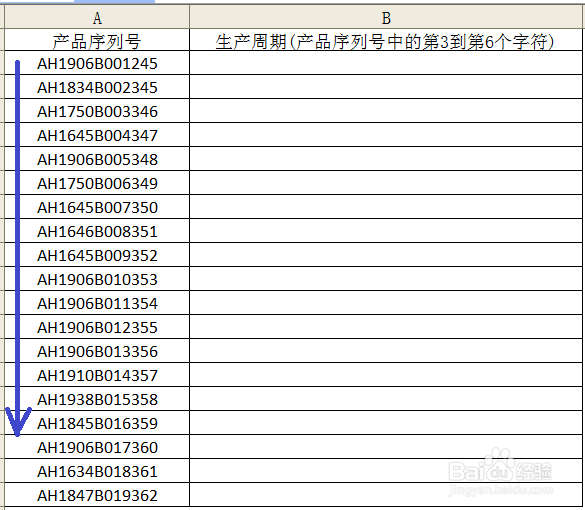
2、把想要提取的生产周期放在B列。光标选中最上面空的单元格。
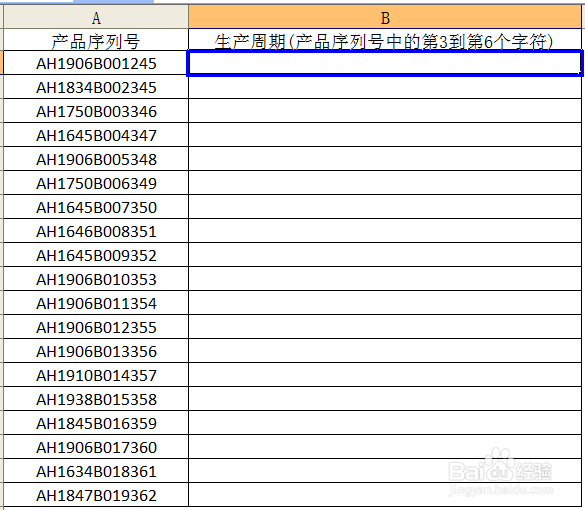
3、点击工具栏的”插入“。

4、选中”函数“。

5、在”搜索函数”框中输入“MID”,依次点击“转到”,“确定”。

6、点击需要被提取的文本字符所在的单元格。
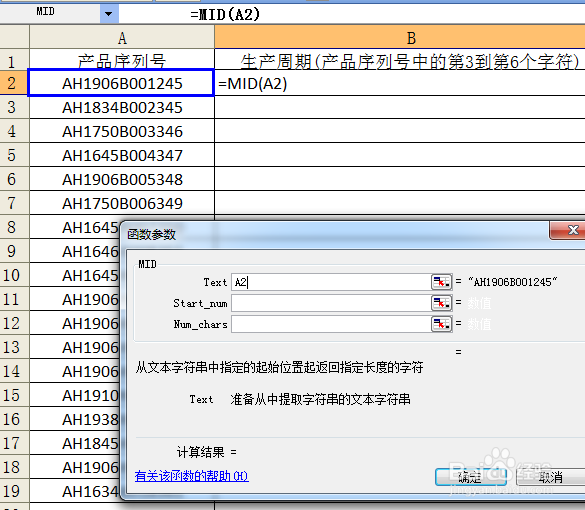
7、在第二个参数框里填入数字:准备提取字符的第一个位置。这里填“3”,表示要从原字符的第3个字符开始提取。

8、在第三个参数框里填入数字:所要提取字符的长度。这里填“4”,表示需要提取4个字符。

9、按“确定”,完成第一个单元格的字符提取。
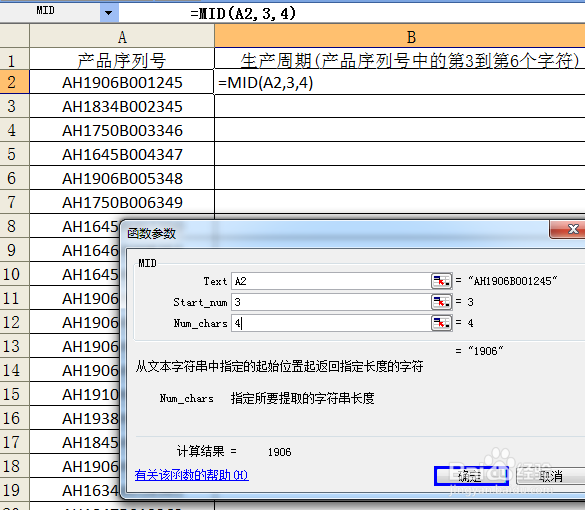
10、选中已完成字符提取的单元格,光标移到单元格右下角,当出现“+”符时,按住鼠标左键往下拉到最后一行。
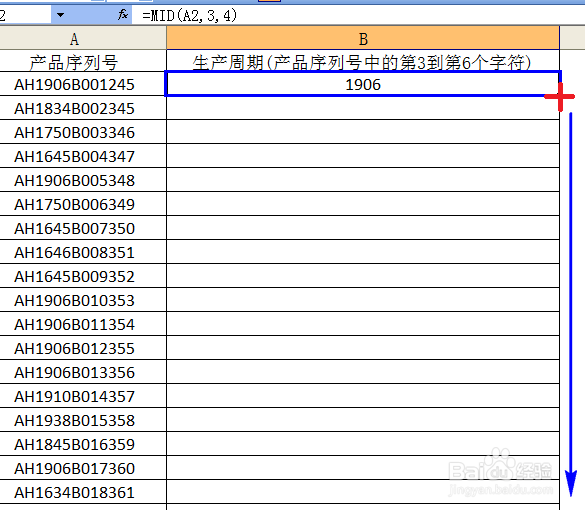
11、下面的空白单元格,会依次套用最上面的单元格的函数,全部完成字符提取。